概述
在网上有很多通过ArcGIS制作高程渲染图的方法,这里为大家介绍一下另外一种制作方法,通过QGIS制作,希望能够对大家有所帮助。
复制图层
加载数据之后,将图层复制三个,本教程的主要思路就是三种不同渲染方式的数据叠加得到最终的效果,所以需要复制三份,如下图所示。

复制图层
设置基础图层
选中最下面一层,双击打开属性,选择符号化选项卡,采样方式设置为双线性,如下图所示。
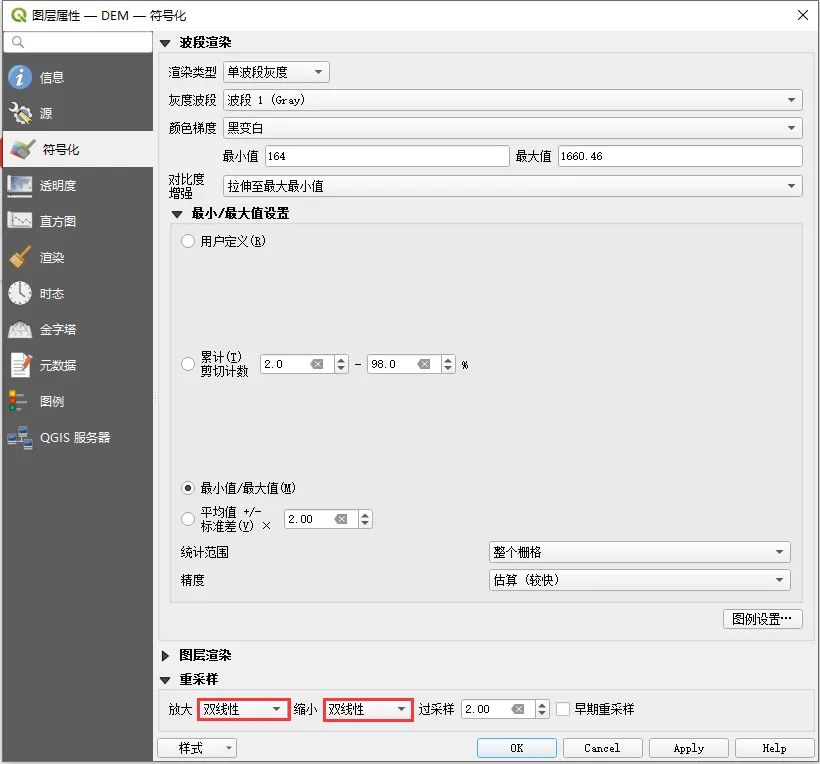
设置采样方式
设置阴影图层
同样打开第二层的图层属性,在符号化选项卡内,渲染类型选择山体阴影。
Z因子根据自己的地形实际情况设置,如果地形起伏比较大,就设置小一点,地形起伏比较小就可以设置大一些,我这里使用的数据坐标系为WGS84,所以设置Z因子为0.00005。
勾选上多方向,混合模式选择叠加,伽玛设置为1.8,重采样选择双线性,如下图所示。

符号化设置
设置伪彩色图层
在第三层高程数据的图层属性内,渲染类型选择单波段伪彩色,点击颜色渐变,选择新建颜色渐变,如下图所示。
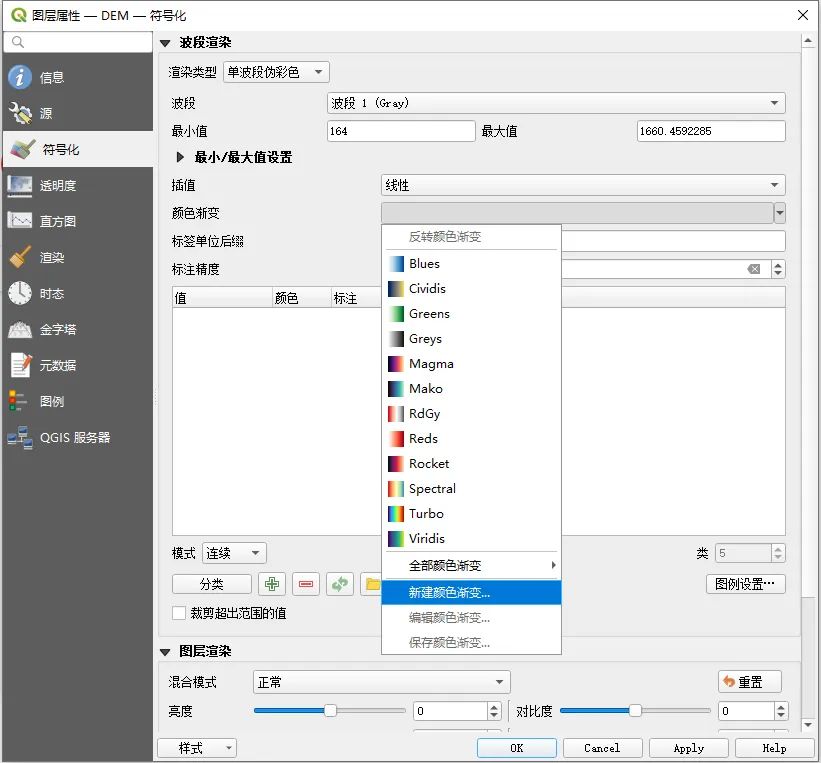
选择新建渐变颜色
在显示的选择颜色渐变类型对话框内,选择目录分类:cpt-city,如下图所示。

选择颜色渐变类型
点击OK,在显示的cpt-city颜色渐变对话框内,选择Topography/bathymetry选项卡,样式选择terrain,如下图所示。
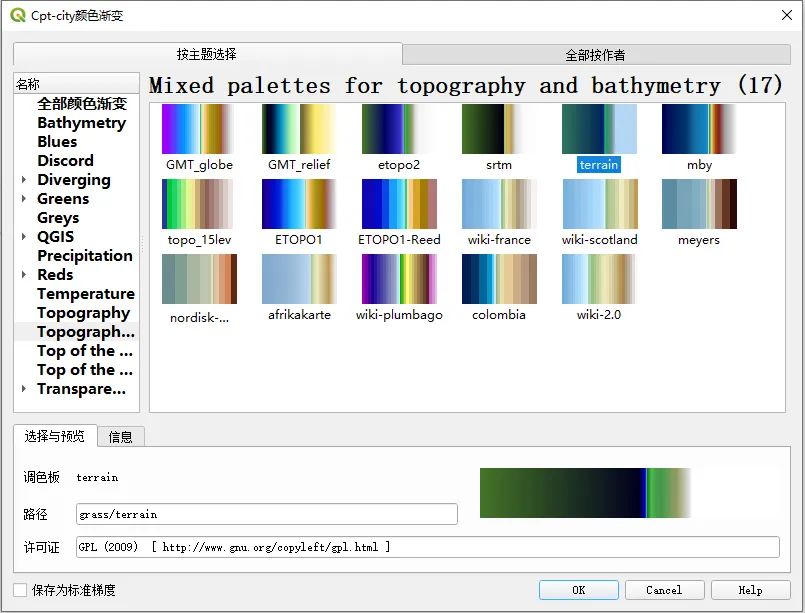
选择terrain
点击OK回到图层属性,模式选择分位数,类选择8,混合模式选择乘(正片叠底),如下图所示。

符号化设置
点击确定后可以看到渲染效果,如下图所示。
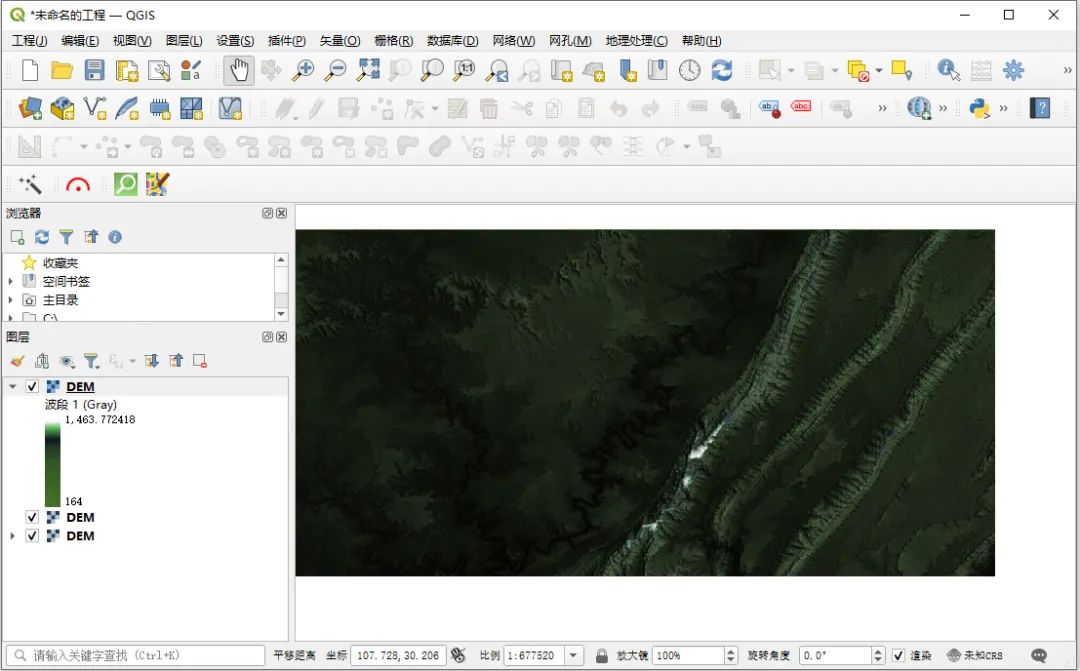
渲染结果
结语
以上就是如何使用QGIS制作好看的高程渲染效果图的详细说明,主要包括了复制图层、设置基础图层、设置阴影图层和设置伪彩色图层等功能。























 8192
8192











 被折叠的 条评论
为什么被折叠?
被折叠的 条评论
为什么被折叠?








